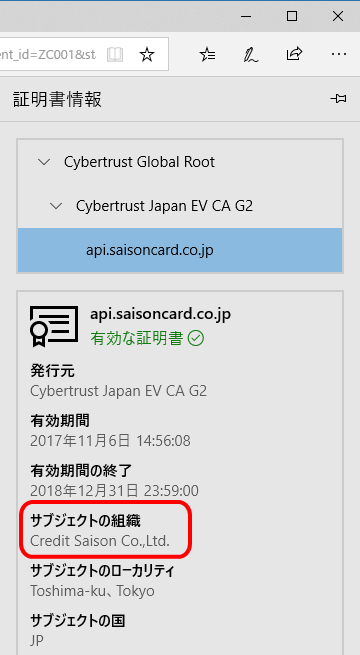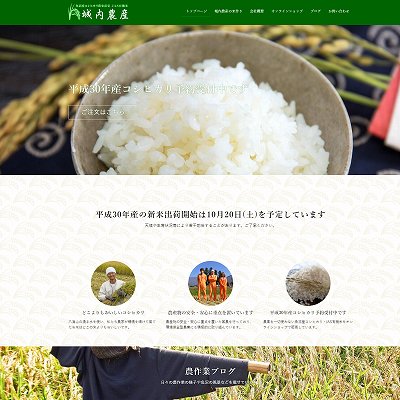詐欺サイトと本物サイトを見分ける方法
セゾンNetアンサーからこんなメールが届きました。
《セゾン》Netアンサーご登録確認
いつもセゾンNetアンサーをご利用いただき、ありがとうございます。
この度、セゾンNetアンサーに対し、第三者によるアクセスを確認いたしました。
万全を期すため、本日、お客様のご登録IDを以下のとおり暫定的に変更させていただきました。お客様にはご迷惑、ご心配をお掛けし、誠に申し訳ございません。
何卒ご理解いただきたくお願い申しあげます。http://www…(以下略)
メールにはこの会社の URL が書かれていて、そのサイトにログインして手続きを行うように指示されています。
このようなメールを受け取ったときに、この URL のサイトが偽物(詐欺サイト)なのか本物なのかを見分ける方法を紹介します。

Windows やセキュリティ対策ソフトが最新の状態になっていることが下記の説明の前提です。
手順1.アドレスバーを確認して見分ける
まず、その URL にアクセスしてアドレスバーがどのような表示になっているかを確認します。

セゾンNetアンサー を例に説明します。本物のサイトがこれです。
アドレスバーを見ると、鍵のマークがついていてアドレスの先頭が https になっていますね。
こうなっていなければ詐欺サイトだと判断してください。
セゾンNetアンサー の詐欺サイトがこれです。偽物だけど本物っぽいですよね。
でもアドレスバーはこうなっていますので、偽物(詐欺サイト)と判断できます。
鍵のマークがついていてアドレスの先頭が https になっていればかなり高い確率で本物と判断できますが、念を入れてもう一点確認しておきましょう。
手順2.証明書を確認する
鍵のマークを右クリックして、[証明書の表示] をクリックします。
画面の右側のサブジェクトの組織に企業名が表示されているかどうかを確認します。
企業名が表示されていれば本物サイトです。表示されていなければ詐欺サイトと判断して先に進まないのが無難です。

【補足】Google Chrome の警告表示
Google Chrome は偽物サイトにアクセスしようとするとこのような警告を出してくれます。

Lighting テーマ使用
WordPress サイト開設
スターターパック
- デザイン済みパーツを組み合わせることで価格と納期を大幅削減
- プロが作ったクオリティが高いホームページ
- サポート付き・ご自分でかんたんに情報発信できます

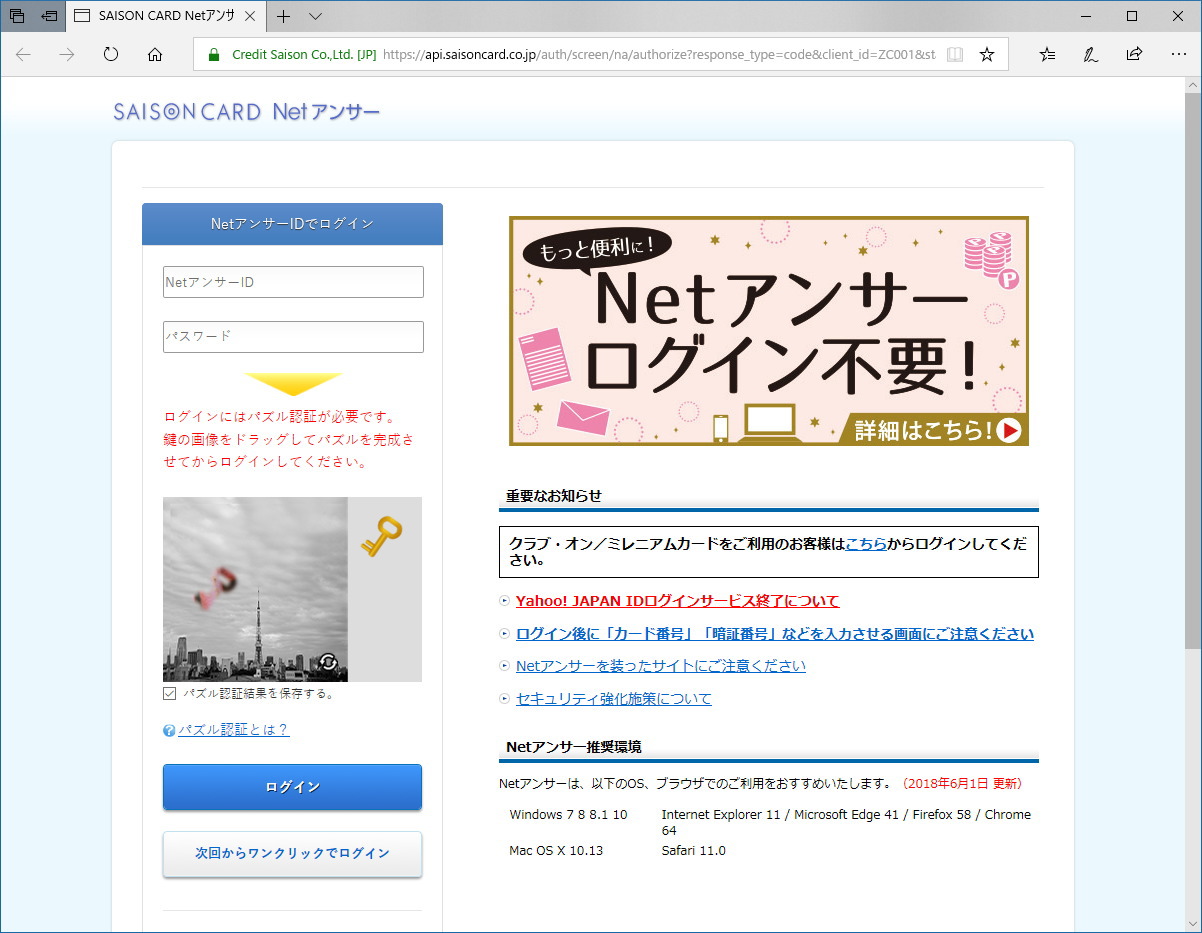
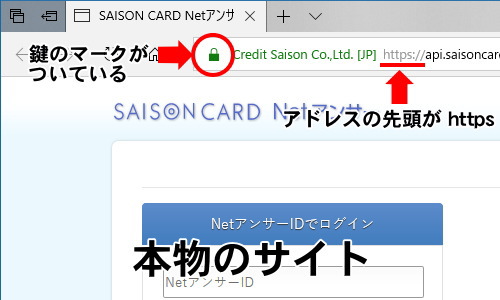

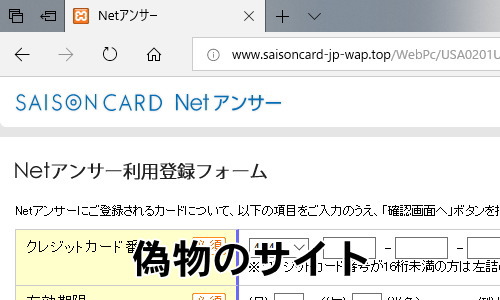
![鍵のマークを右クリックして、[証明書の表示] をクリック](https://pc-klik.com/wp-content/uploads/2018/08/ssl-certificate-1.png)